V této části můžete nakonfigurovat clustery Edge. Podle potřeby můžete také zobrazit existující huby cloudové VPN.
- Ve službě SD-WAN na podnikovém portálu přejděte do nabídky a poté v oblasti Cíle SD-WAN (SD-WAN Destinations) rozbalte možnost Clustery a huby (Clusters and Hubs).
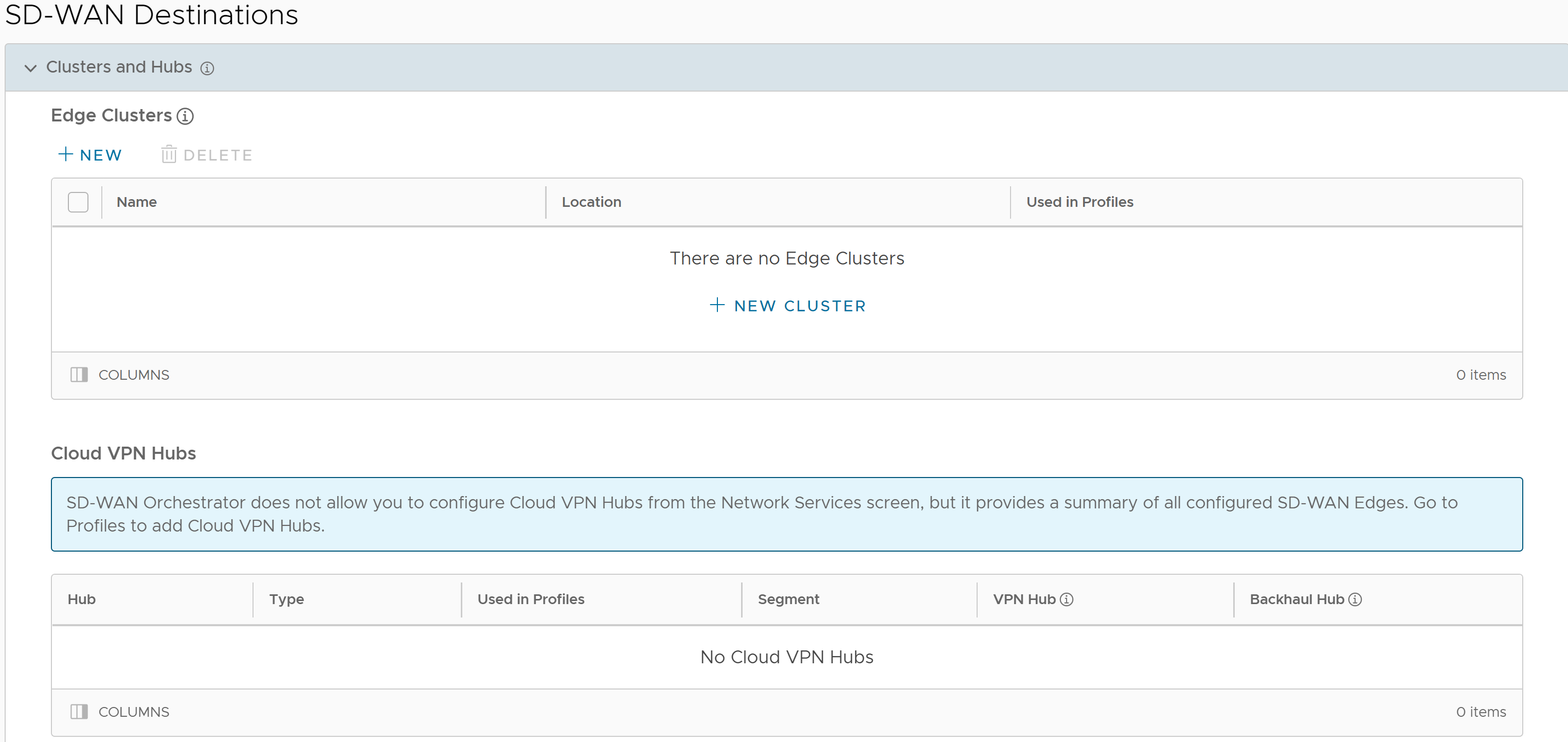
- V oblasti Clustery Edge (Edge Clusters) klikněte na možnost Nový (New) nebo Nový cluster (New Cluster).
Poznámka: Možnost Nový cluster (New Cluster) se zobrazí pouze v případě, že v tabulce nejsou žádné položky.
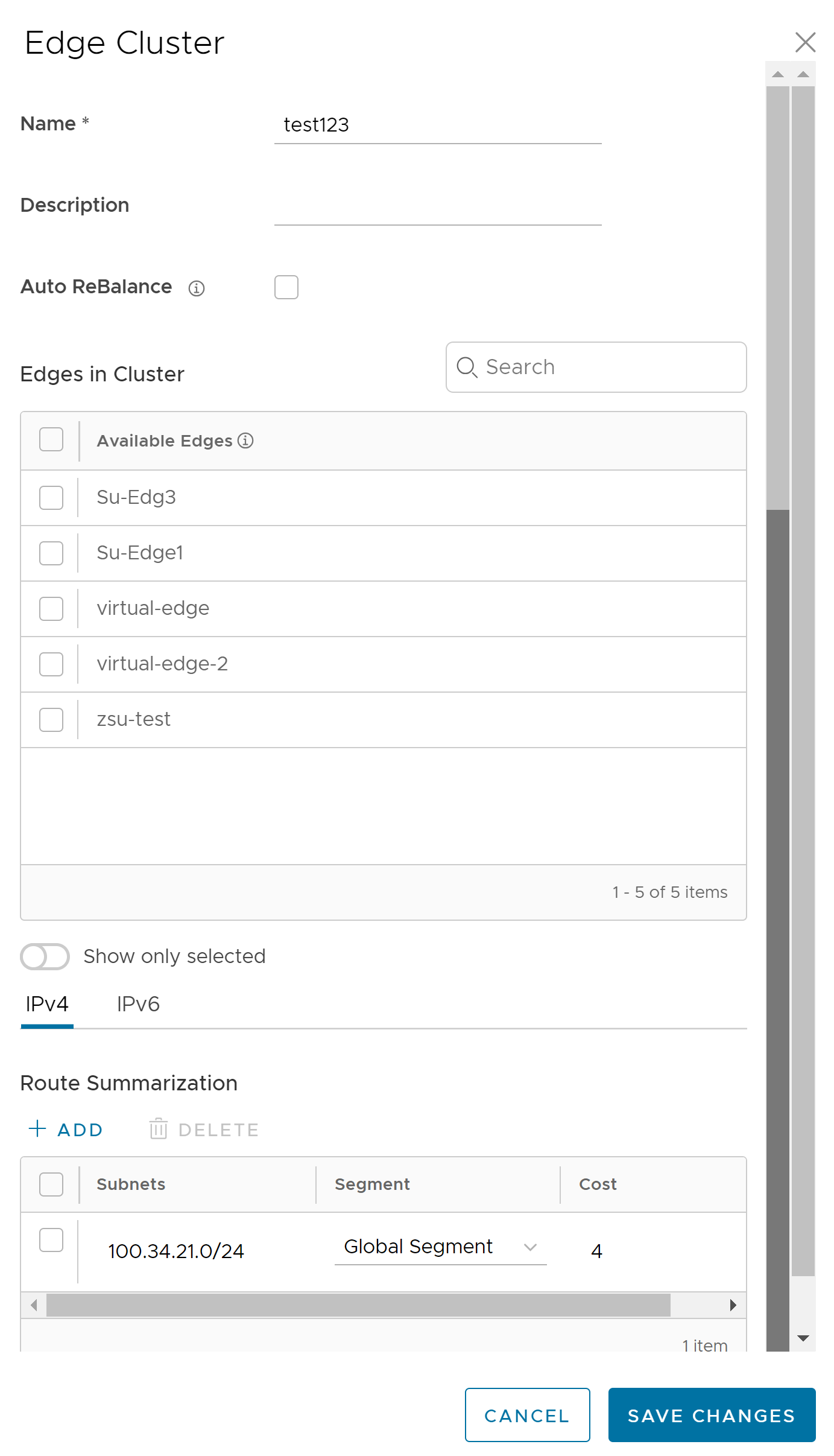
- K dispozici jsou následující možnosti konfigurace:
Možnost Popis Název (Name) Zadejte název clusteru Edge. Popis (Description) Zadejte popis clusteru Edge. Toto pole je volitelné. Automatické opětovné vyvážení (Auto ReBalance) Vyberte zaškrtávací políčko, pokud je to vyžadováno. Poznámka: Pokud je políčko zaškrtnuto, tak v případě, že jeden Edge v clusteru hubů překročí skóre clusteru 70, budou Edge paprsky vyrovnány rychlostí jeden Edge paprsek za minutu, dokud skóre clusteru neklesne pod 70. Pokud je Edge paprsku přiřazen k jinému hubu, tunelová propojení VPN Edge paprsku se odpojí a může dojít až k 6 až 10 sekundám výpadku. Pokud všechny huby v clusteru překročí skóre clusteru 70, vyrovnání se neprovede. Další informace naleznete v tématu Jak funguje seskupení zařízení Edge.Edge v clusteru (Edges in Cluster) Zobrazuje dostupná zařízení Edge. Vyberte požadovaná zařízení Edge, která chcete přesunout do clusteru Edge. Další informace naleznete v tématu O vytváření seskupení Edge. Zobrazit pouze vybrané (Show only selected) Toto přepínací tlačítko použijte k zobrazení pouze vybraných zařízení Edge. Shrnutí směru (Route Summarization) Shrnutí směru můžete nakonfigurovat pro IPv4 i pro IPv6. Klikněte na možnost Přidat (Add) a poté nakonfigurujte možnost Podsítě (Subnets), Segment (Segment) a Náklady (Cost). Další informace naleznete v tématu Shrnutí směru.
- Klikněte na tlačítko Uložit změny (Save Changes).
- Následují další možnosti dostupné v oblasti Clustery Edge (Edge Clusters):
Možnost Popis Odstranit (Delete) Vyberte položku a kliknutím na tuto možnost položku odstraňte. Sloupce (Columns) Klikněte a vyberte sloupce, které se mají na stránce zobrazit nebo skrýt. Poznámka: Chcete-li zobrazit koncepční diagram, klikněte na ikonu informací v horní části tabulky Clustery Edge (Edge Clusters). - V oblasti Huby cloudové VPN (Cloud VPN Hubs) se zobrazí všechna nakonfigurovaná zařízení Edge VMware SD-WAN.
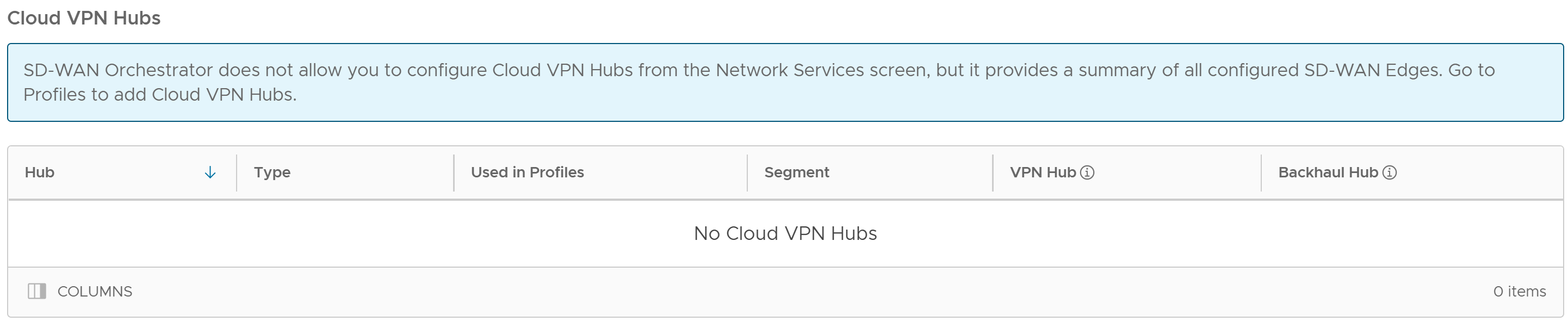
- Chcete-li přidat nový hub cloudové VPN, přejděte na kartu . Další informace naleznete v tématu Konfigurace cloudové VPN pro profily.
Informace o propojení hubů nebo clusterů naleznete v článku Propojení hubů nebo clusterů.